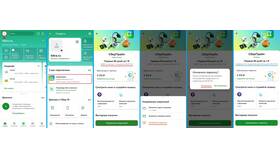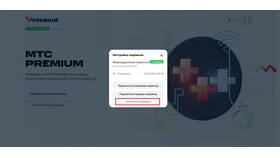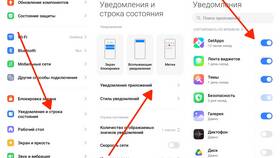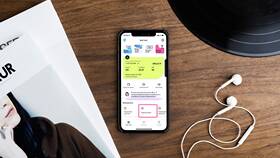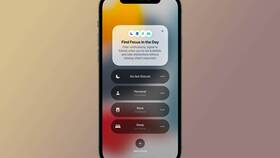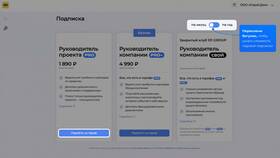Отмена подписки на сервис Get через iPhone требует выполнения определенных действий в настройках устройства. Рассмотрим пошаговый процесс отмены автоматического продления подписки.
Содержание
Подготовка к отмене подписки
- Убедитесь, что используете Apple ID, с которым оформляли подписку
- Проверьте дату следующего списания средств
- Сохраните важные данные из приложения Get
Пошаговая инструкция отмены
Через настройки iPhone
- Откройте "Настройки" на iPhone
- Нажмите на ваш Apple ID вверху экрана
- Выберите "Подписки"
- Найдите подписку Get в списке
- Нажмите "Отменить подписку"
Через App Store
| Шаг | Действие |
| 1 | Откройте App Store |
| 2 | Нажмите на аватар профиля |
| 3 | Выберите "Подписки" |
| 4 | Найдите Get и отмените подписку |
Что происходит после отмены
- Подписка остается активной до конца оплаченного периода
- Автоматическое продление прекращается
- Вы получите подтверждение отмены на email
- Доступ к премиум-функциям сохранится до даты окончания
Решение возможных проблем
| Проблема | Решение |
| Подписка не отображается | Проверьте другой Apple ID или обновите список |
| Кнопка отмены неактивна | Подписка уже отменена или срок действия истек |
| Списание средств продолжается | Обратитесь в поддержку Apple |
Альтернативные способы
- Через сайт reportaproblem.apple.com
- По телефону поддержки Apple: 8-800-333-51-73
- Через приложение "Поддержка" на iPhone
Важная информация
Отмена подписки через настройки iPhone не приводит к возврату средств за уже оплаченный период. Для возврата денег необходимо отдельное обращение в поддержку Apple.